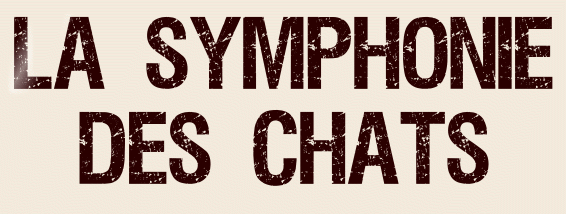 |

Deze tutorial is auteursrechtelijk beschermd door Macha's Graphics, alle rechten voorbehouden.
Elke verspreiding, zonder voorafgaande schriftelijke toestemming is geheel verboden.
Elke gelijkenis met een andere tutorial is puur toeval.
Deze les werd geschreven in PSPX3 op 02-12-2011.
Deze les is in een nieuw jasje gestoken op 13-09-2021 in PaintShop Pro 2019.
Ik heb de persoonlijke toestemming van Macha om haar lessen te vertalen uit het Frans.
Wil je deze vertaling linken, dan moet je Macha daarvoor persoonlijk toestemming om vragen !!!
Ik ben alleen maar de vertaler, de auteursrechten liggen volledig bij Macha.
Merci beaucoup Macha, que je pouvez traduire vos leçons en Néerlandais.
Claudia.
Materialen :
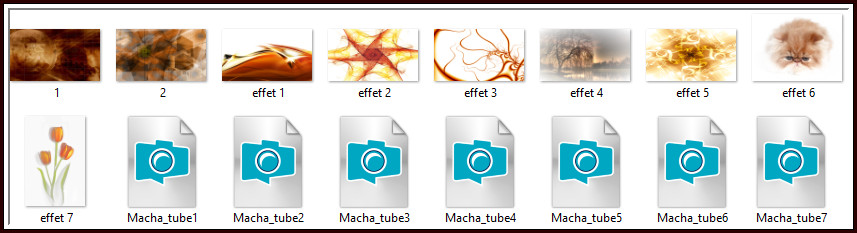
Filters :
Nik Software - Color Efex Pro 3.0 Complete.
VM Distortion - Radiator II.
TruFilters - Beveled Edge Blender.
Filters Unlimited 2.0.
MirrorRave - Quadrant Flip ***
***Importeer het filter MirrorRave in het filter "Filters Unlimited 2.0"***
Kleurenpallet :
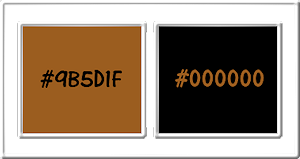
1ste kleur = #9B5D1F
2de kleur = #000000
Wanneer je met eigen kleuren werkt speel dan met de mengmodus en/of dekking naar eigen inzicht.


OPGELET !!! Naargelang de gebruikte kleuren, kunnen de Mengmodus en de Laagdekking verschillen. |

Het is TEN STRENGSTE VERBODEN om de tubes en plaatjes, gebruikt in ALLE lessen van Macha, te delen op gelijk welke wijze dan ook !!!!

1.
Open uit de materialen het plaatje "1".
Effecten - Insteekfilters - Nik Software - Color Efex Pro 3.0 Complete :
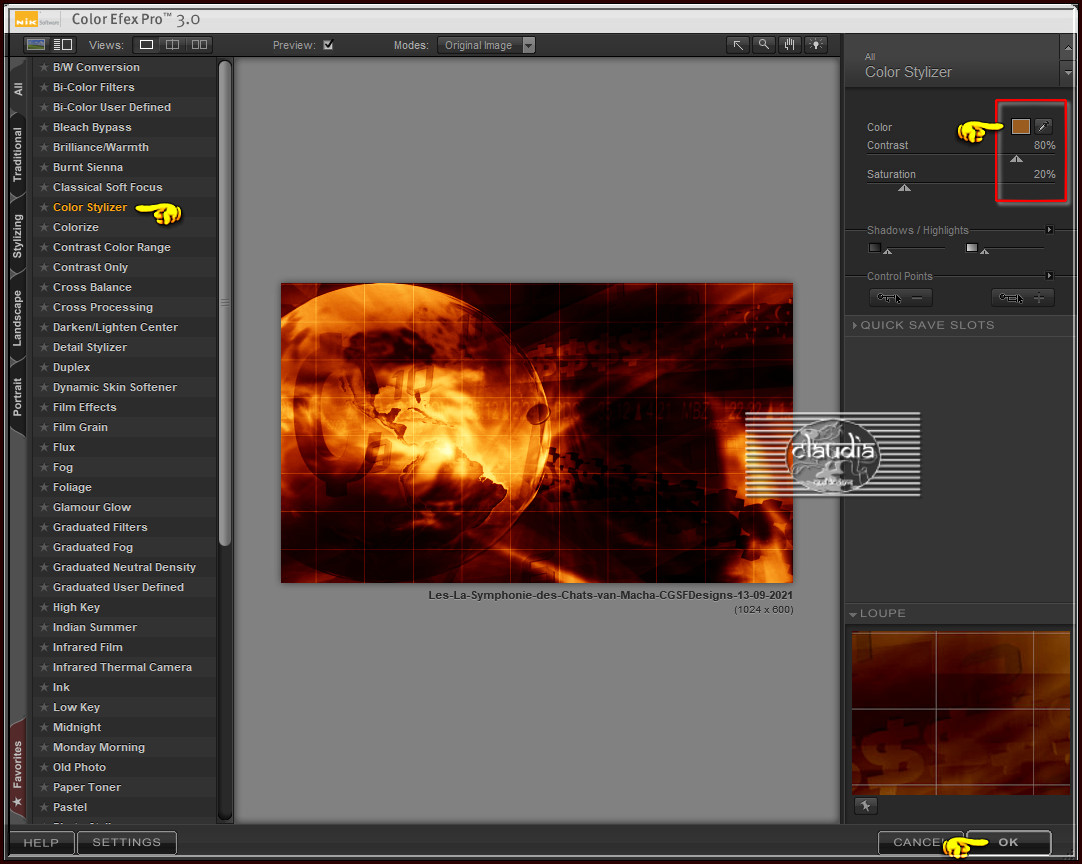

2.
Effecten - Insteekfilters - VM Distortion - Radiator II :
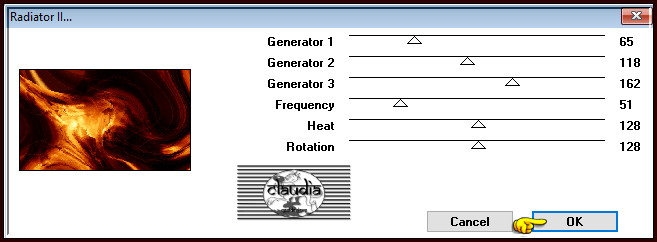

3.
Lagen - Nieuwe rasterlaag.
Selecties - Alles selecteren.
Open uit de materialen het plaatje "2".
Bewerken - Kopiëren.
Ga terug naar je werkje.
Bewerken - Plakken in selectie.
Selecties - Niets selecteren.
Lagen - Eigenschappen : zet de Mengmodus van deze laag op Verzadiging en de Dekking op 60%.
Lagen - Samenvoegen - Zichtbare lagen samenvoegen.

4.
Effecten - Insteekfilters - TruFilters - Beveled Edge Blender :
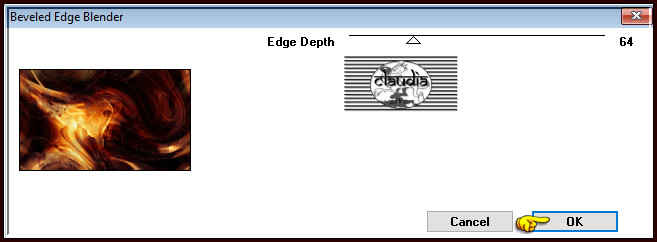

5.
Open uit de materialen het element "effet 1".
Ga terug naar je werkje.
Bewerken - Plakken als nieuwe laag.
Het element staat gelijk goed.
Lagen - Eigenschappen : zet de Mengmodus van deze laag op Bleken en de Dekking op 52%.
Lagen - Dupliceren.
Afbeelding - Spiegelen - Verticaal spiegelen (= Omdraaien).

6.
Lagen - Samenvoegen - Zichtbare lagen samenvoegen.
Effecten - Insteekfilters - <I.C.NET Software> - Filters Unlimited 2.0 - MirrorRave - Quadrant Flip :
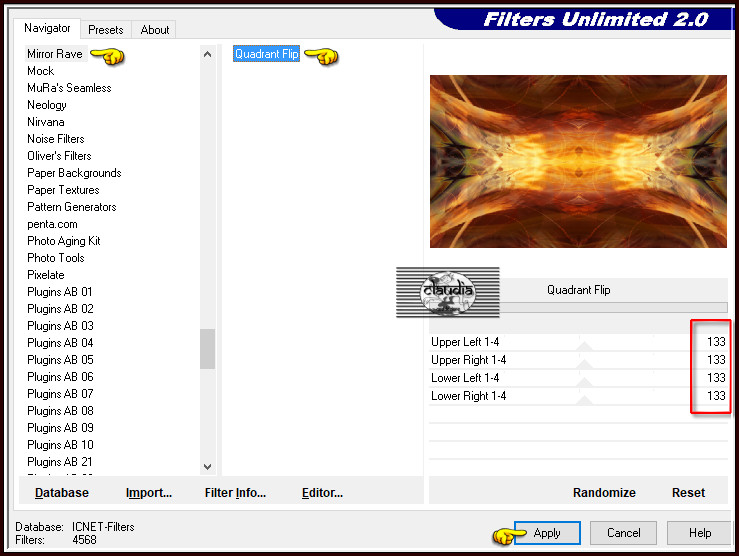

7.
Open uit de materialen het element "effet 2".
Bewerken - Kopiëren.
Ga terug naar je werkje.
Bewerken - Plakken als nieuwe laag.
Het element staat gelijk goed.
Lagen - Eigenschappen : zet de Mengmodus van deze laag op Zacht licht.
Effecten - Randeffecten - Sterker accentueren.

8.
Open uit de materialen het element "effet 3".
Bewerken - Kopiëren.
Ga terug naar je werkje.
Bewerken - Plakken als nieuwe laag.
Het element staat gelijk goed.
Lagen - Eigenschappen : zet de Mengmodus van deze laag op Vermenigvuldigen en de Dekking op 72%.
Lagen - Samenvoegen - Zichtbare lagen samenvoegen.

9.
Open uit de materialen het element "effet 4".
Bewerken - Kopiëren.
Ga terug naar je werkje.
Bewerken - Plakken als nieuwe laag.
Het element staat gelijk goed.
Effecten - Randeffecten - Accentueren.

10.
Open uit de materialen de misted tube "Macha_tube1">
Bewerken - Kopiëren.
Ga terug naar je werkje.
Bewerken - Plakken als nieuwe laag.
Plaats de tube naar beneden en iets naar links :
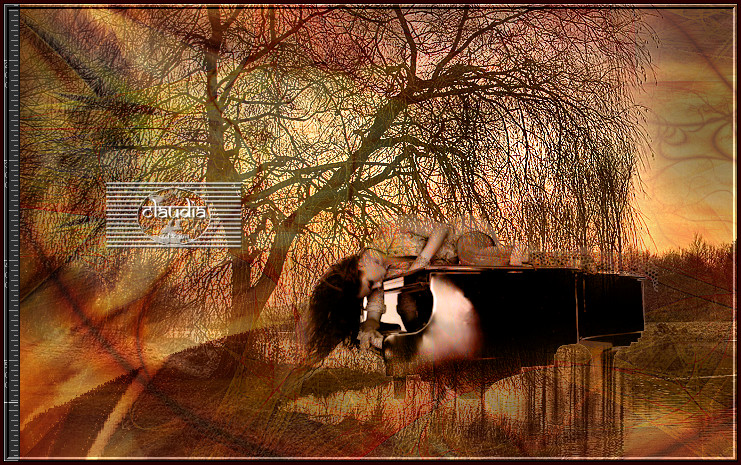
Lagen - Eigenschappen : zet de Dekking van deze laag op 91%.

11.
Open uit de materialen het element "effet 5".
Bewerken - Kopiëren.
Ga terug naar je werkje.
Bewerken - Plakken als nieuwe laag.
Het element staat gelijk goed.
Lagen - Eigenschappen : zet de Mengmodus van deze laag op Overlay en de Dekking op 52%.

12.
Open uit de materialen de misted tube "Macha_tube2".
Bewerken - Kopiëren.
Ga terug naar je werkje.
Bewerken - Plakken als nieuwe laag.
Plaats de tube rechts bovenaan in de hoek :
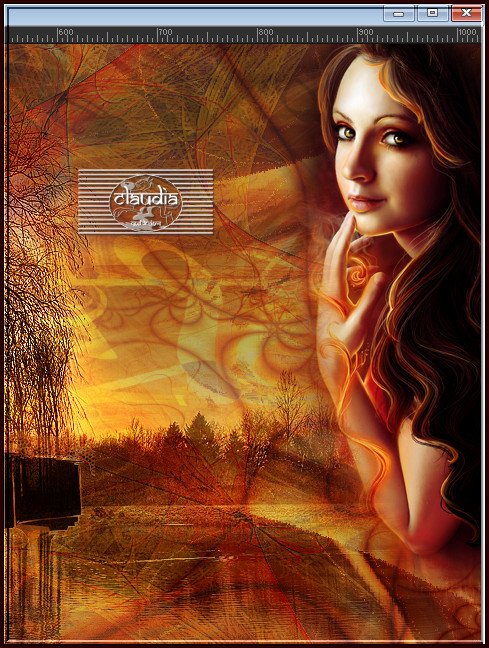

13.
Open uit de materialen de misted tube "effet 6".
Bewerken - Kopiëren.
Ga terug naar je werkje.
Bewerken - Plakken als nieuwe laag.
Plaats de tube bovenaan, tussen de boom en de vrouw in :
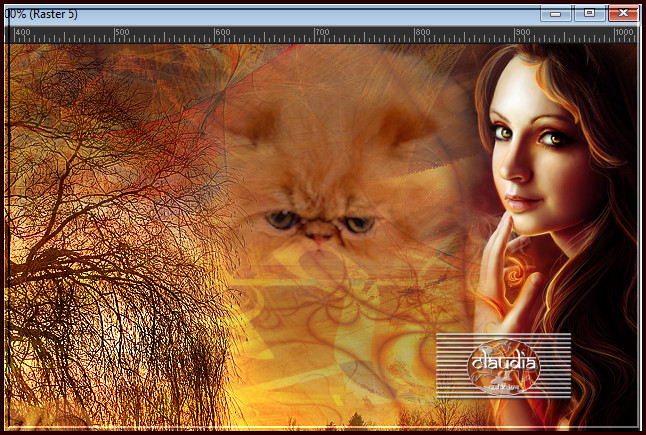

14.
Open uit de materialen de misted tube "Macha_tube3".
Bewerken - Kopiëren.
Ga terug naar je werkje.
Bewerken - Plakken als nieuwe laag.
Plaats de tube links bovenaan :
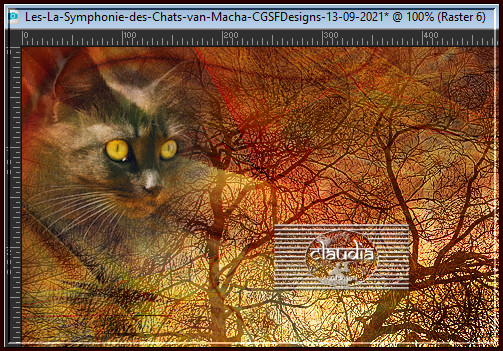

15.
Open uit de materialend de misted tube "Macha_tube4".
Bewerken - Kopiëren.
Ga terug naar je werkje.
Bewerken - Plakken als nieuwe laag.
Plaats de vrouw links onderaan, onder de kat :
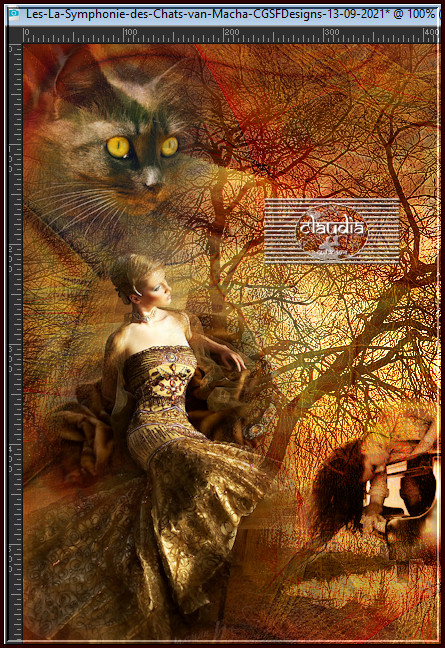

16.
Open uit de materialen de misted tube "Macha_tube5".
Bewerken - Kopiëren.
Ga terug naar je werkje.
Bewerken - Plakken als nieuwe laag.
Plaats de tube tussen de boom en de dame in, iets over de helft van de tube van de kat :
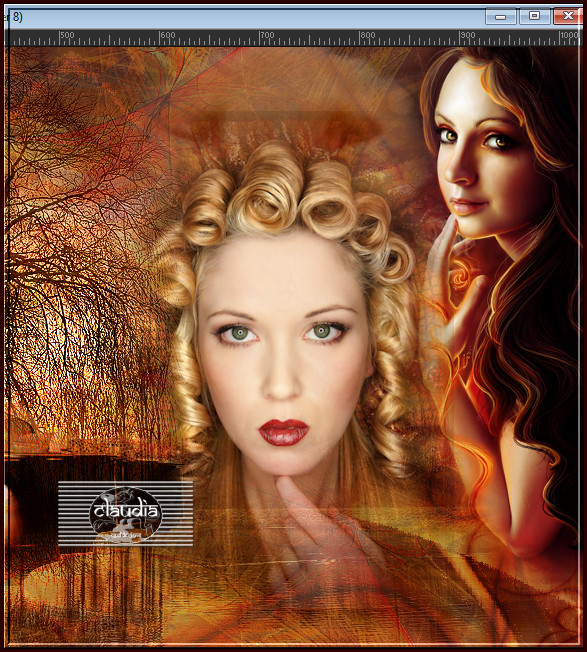
Lagen - Eigenschappen : zet de Mengmodus van deze laag op Doordrukken en de Dekking op 66%.
Activeer de laag van de kat (= Raster 5".
Lagen - Schikken - Vooraan.

17.
Open uit de materialen de misted tube "Macha_tube6".
Bewerken - Kopiëren.
Ga terug naar je werkje.
Bewerken - Plakken als nieuwe laag.
Plaats de kat mijn zijn poot bovenop de piano :

Lagen - Eigenschappen : zet de Mengmodus van deze laag op Zacht licht.

18.
Open uit de materialen de tube "effet 7".
Bewerken - Kopiëren.
Ga terug naar je werkje.
Bewerken - Plakken als nieuwe laag.
Plaats de tube links onderaan :

Lagen - Eigenschappen : zet de Mengmodus van deze laag op Doordrukken.
Lagen - Dupliceren.
Afbeelding - Spiegelen - Horizontaal spiegelen.
Lagen - Eigenschappen : zet de Mengmodus van deze laag op Tegenhouden.

19.
Open uit de materialen de misted tube "Macha_tube7".
Bewerken - Kopiëren.
Ga terug naar je werkje.
Bewerken - Plakken als nieuwe laag.
Plaats de tube rechts onderaan :


20.
Lagen - Samenvoegen - Zichtbare lagen samenvoegen.
Selecties - Alles selecteren.
Selecties - Wijzigen - Inkrimpen : Aantal pixels = 3.
Selecties - Omkeren.
Vul de selectie met de 2de kleur.
Selecties - Niets selecteren.
Lagen - Nieuwe rasterlaag.
Plaats hierop jouw watermerk.
Lagen - Samenvoegen - Zichtbare lagen samenvoegen.

21.
Effecten - Insteekfilters - Nik Software - Color Efex Pro 3.0 Complete :
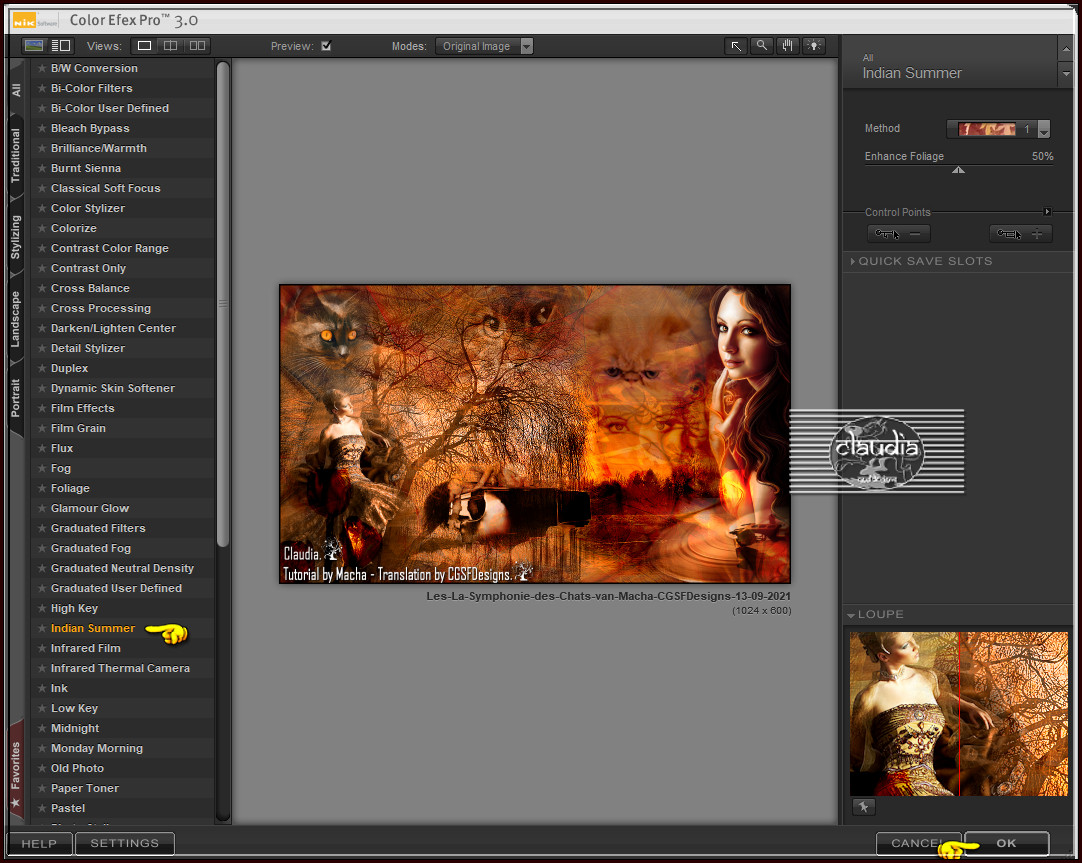

21.
Effecten - Insteekfilters - Nik Software - Color Efex Pro 3.0 Complete :
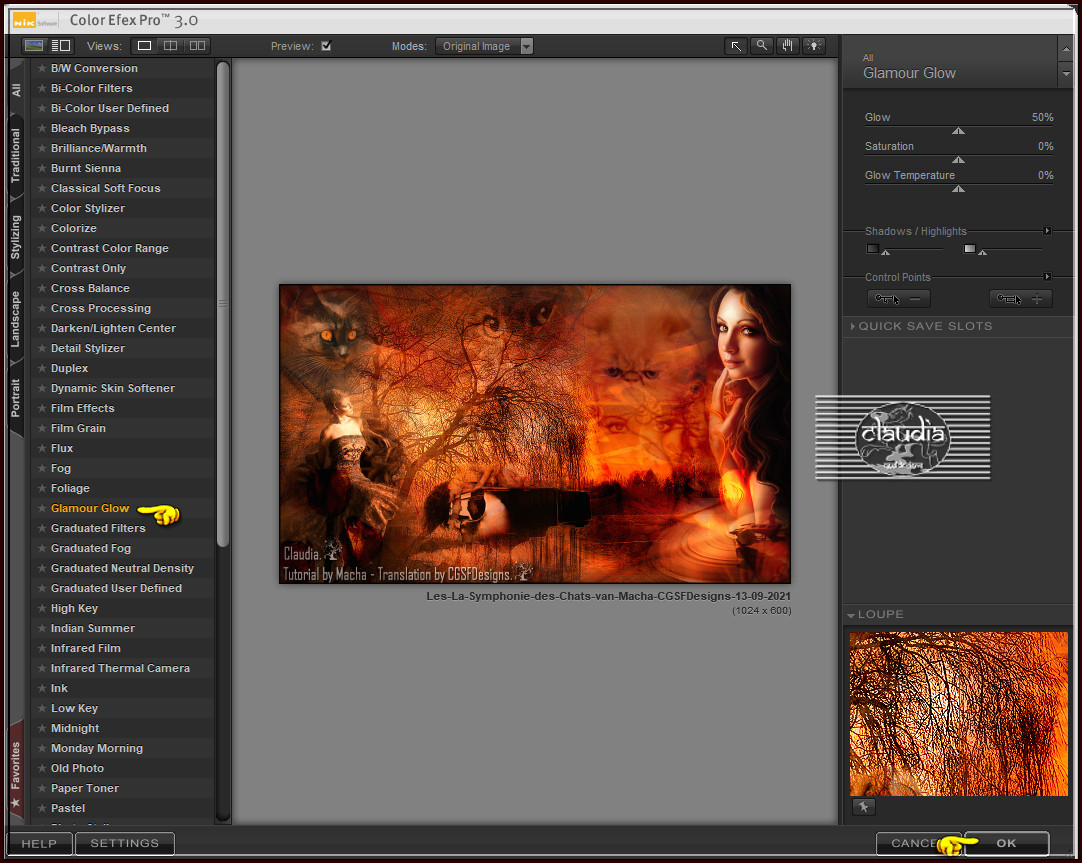
Afbeelding - Formaat wijzigen : 1000 px, breedte, formaat van alle lagen wijzigen aangvinkt.
Aanpassen - Scherpte - Verscherpen.
Sla je werkje op als JPG-formaat en daarmee ben je aan het einde gekomen van deze mooie les van Macha.

© Claudia - September 2021.



